ネットワークをもう少し制御したり、インターネット上で行ったクエリに関する情報を取得したり、接続されている機器を確認したりできる多くのツールを自由に利用できます。 この記事では、 DNSLookupView 。 これは、次のユーザーが利用できる無料のプログラムです。 Windows 10そしてそれは私たちに DNS 痕跡。 参照されたドメインや、要求された情報の種類を確認できます。
DNSLookupView、DNSを追跡するツール
Windows 10は現在、デスクトップコンピューターで最も広く使用されているオペレーティングシステムです。 これは、ツールを表示したり、アドバイスをしたりするときに、多数のユーザーにとって役立つ場合があることを意味します。 この場合、DNSLookupViewは完全に無料のプログラムであり、 DNSトレース .
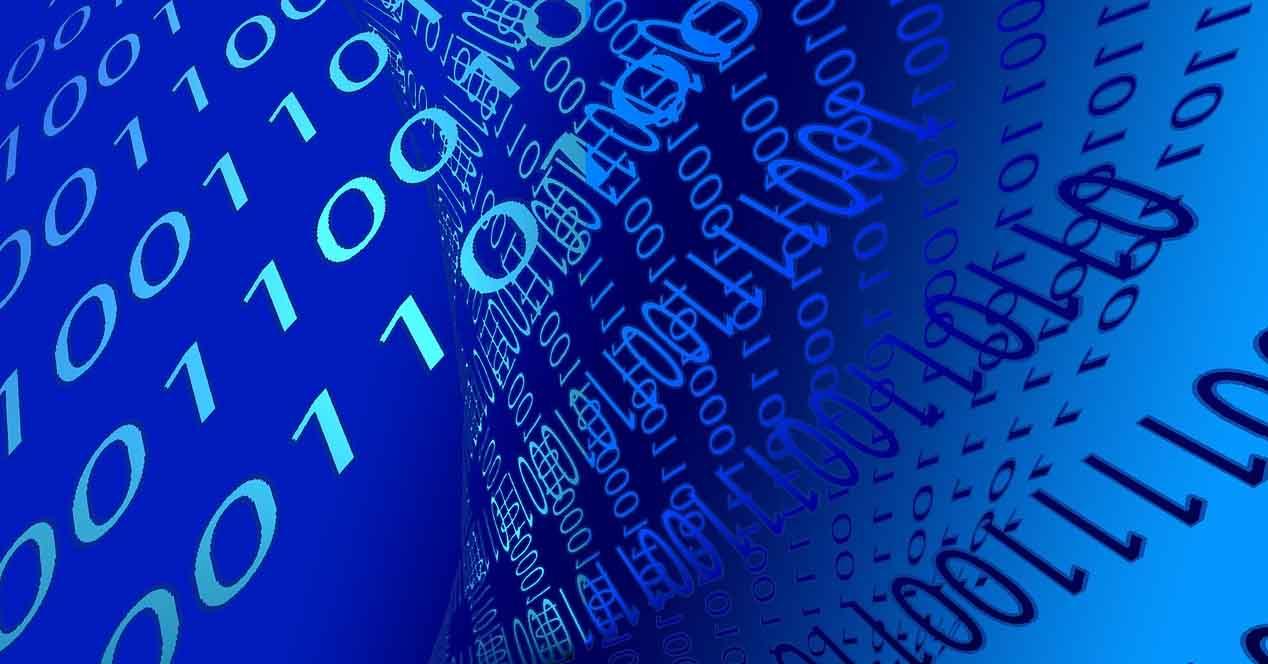
私たちは、とりわけ、の詳細を見ることができます DNSクエリ 詳細を処理し、ファイルにエクスポートします。 シンプルなツールです。 詳細では、要求されたDNSレコードのタイプを確認できます。 ソフトウェアを起動して一部のアプリケーションをテストし、不要になったら停止することができます。
DNSLookupViewはNirsoftのツールです。 私たちが示したように、Windows 10バージョンでは無料で利用できます。 実行して、必要な手順を実行するだけで、表示される情報を取得できます。 このプログラムの使い方を説明します。
DNSLookupViewの使用方法
まず、実行可能ファイルをダウンロードする必要があります。 コンピュータにインストールする必要がないことに注意してください。 ポータブル ダウンロードしたら実行するだけで十分です。 ダウンロードするには、 Nirsoft ページ。 ここには、ダウンロードに関するすべての情報もあります。
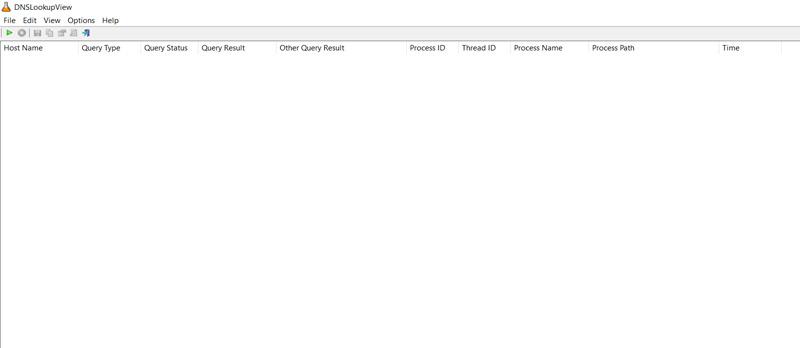
ソフトウェアは、行われたすべてのDNSクエリをキャプチャします。 まず、アプリケーションを起動すると、上の画像のようなウィンドウが表示されます。 自動的に起動しないため、何も表示されません。 私たちは与える必要があります 緑のスタートボタン その瞬間から、行われたDNSクエリの登録が開始されます。 たとえば、Googleからのクエリを登録できます クロム または他のブラウザ、およびインターネットにアクセスできる他のツール。
オンのままにしておくと、すべてが自動的に記録されます。 後でそれを停止すると、収集されたすべてのものが表示されます。 レジストリ全体をクリーンアップして、いつでも再起動できます。
ブラウザで開いたページを登録するだけではないことに注意してください。 このツールは、インターネットにアクセスできる他のツールからのすべてのクエリも記録します。
プログラムには、そのDNS要求を開始したアプリケーションの名前、プロセス、および日付と時刻が表示されます。 スムーズに機能し続けるので、それを最小化して忘れることができます。
要するに、 DNSLookupView コンピュータで行われたDNS要求を記録したい人のための興味深いツールです。 Windows 10で利用でき、完全に無料です。 その操作は簡単で、機器を設置する必要はありません。 実行して、必要なだけ実行したままにする必要があります。
接続を制御したり、コンピュータで発生するすべてのことについてより詳細な情報を得たりするために使用できるツールはたくさんあります。 一部は無料、一部は有料であり、すべての場合において、正当なソフトウェアを安全なソースから確実にインストールすることが常に重要です。 これは、プログラムのダウンロードを通じて、最も人気のあるマルウェア入力ソースのXNUMXつです。 したがって、常に予防策を講じ、正当なサイトからソフトウェアをダウンロードし、セキュリティを常に侵害しないようにする必要があります。
